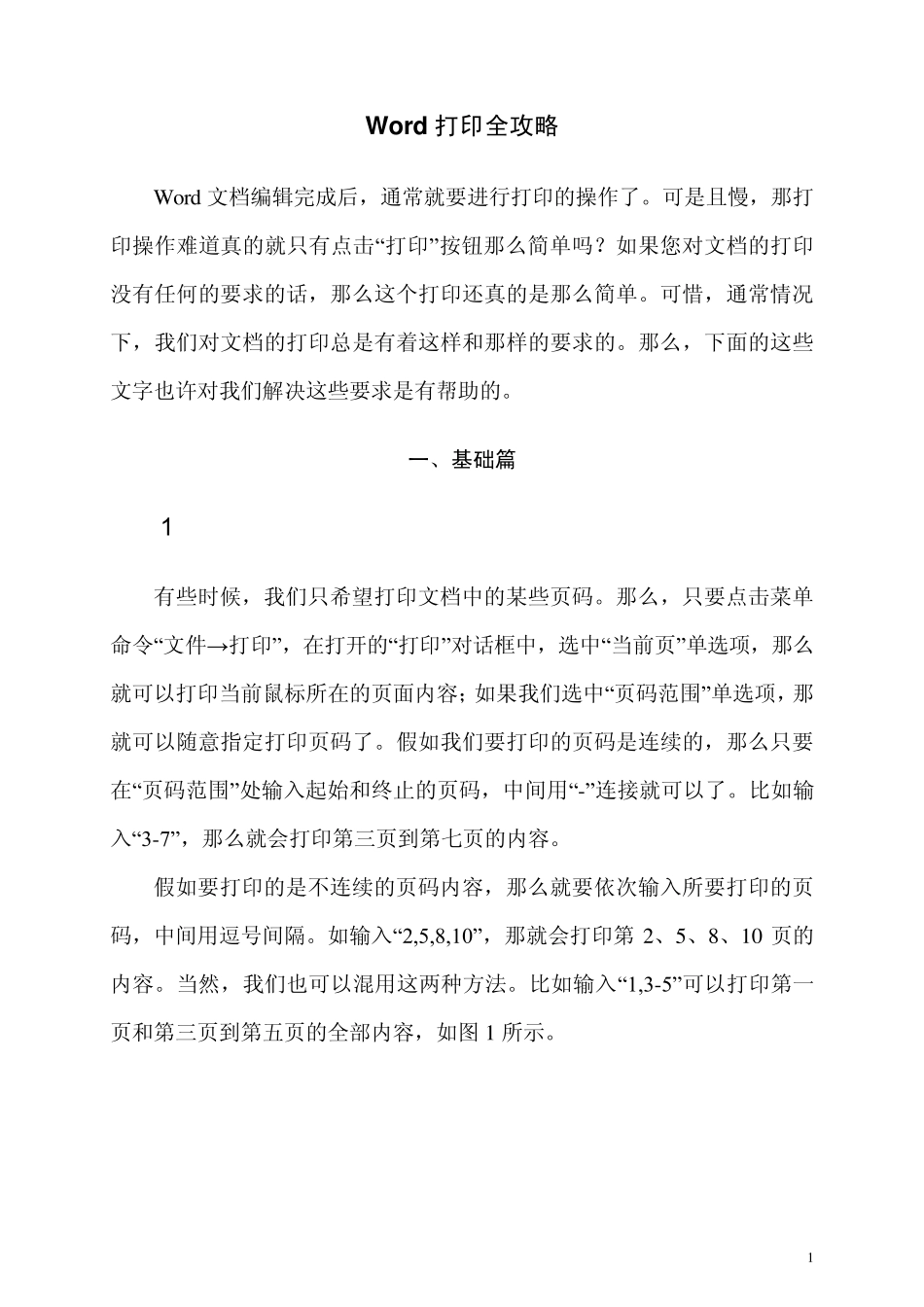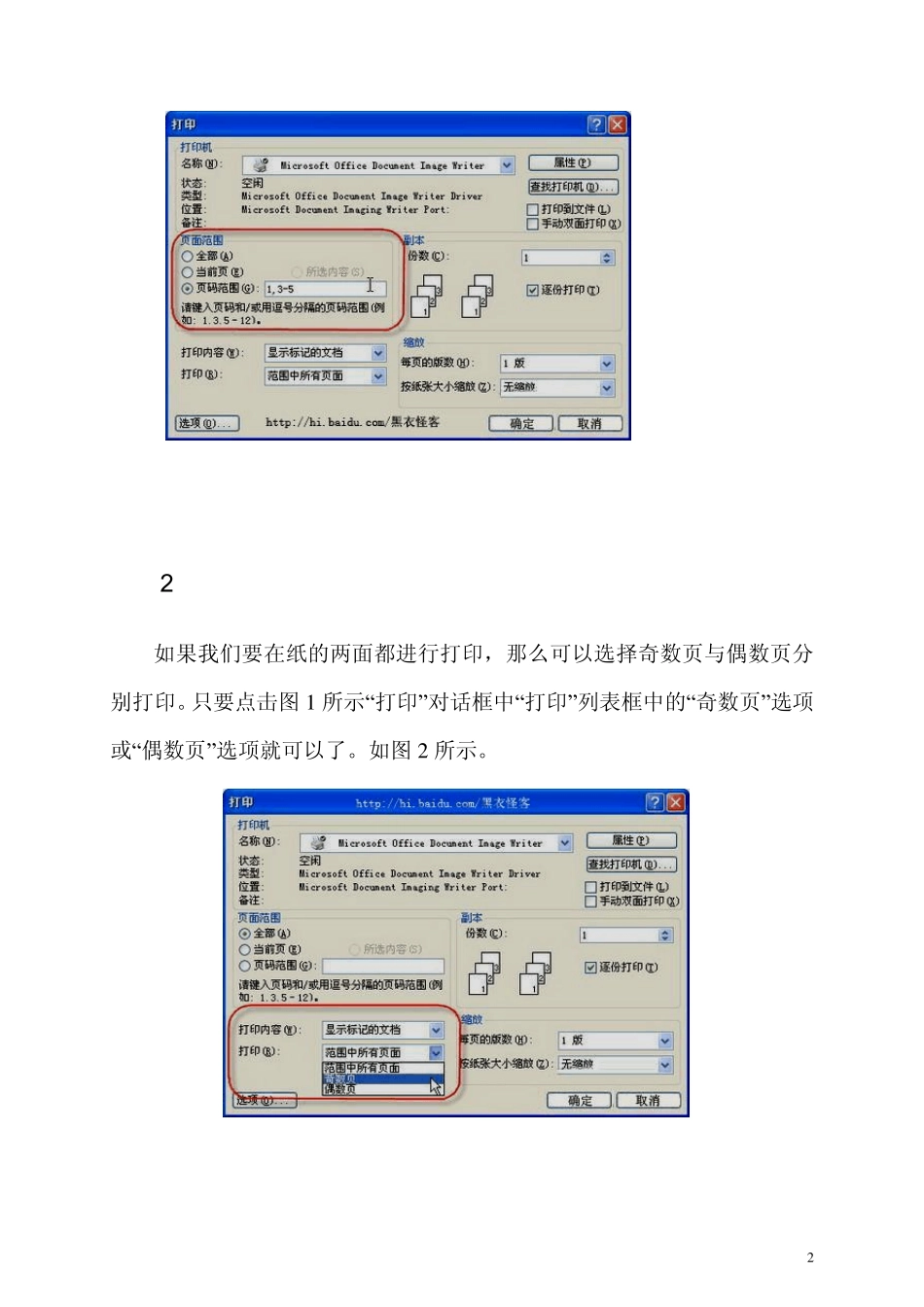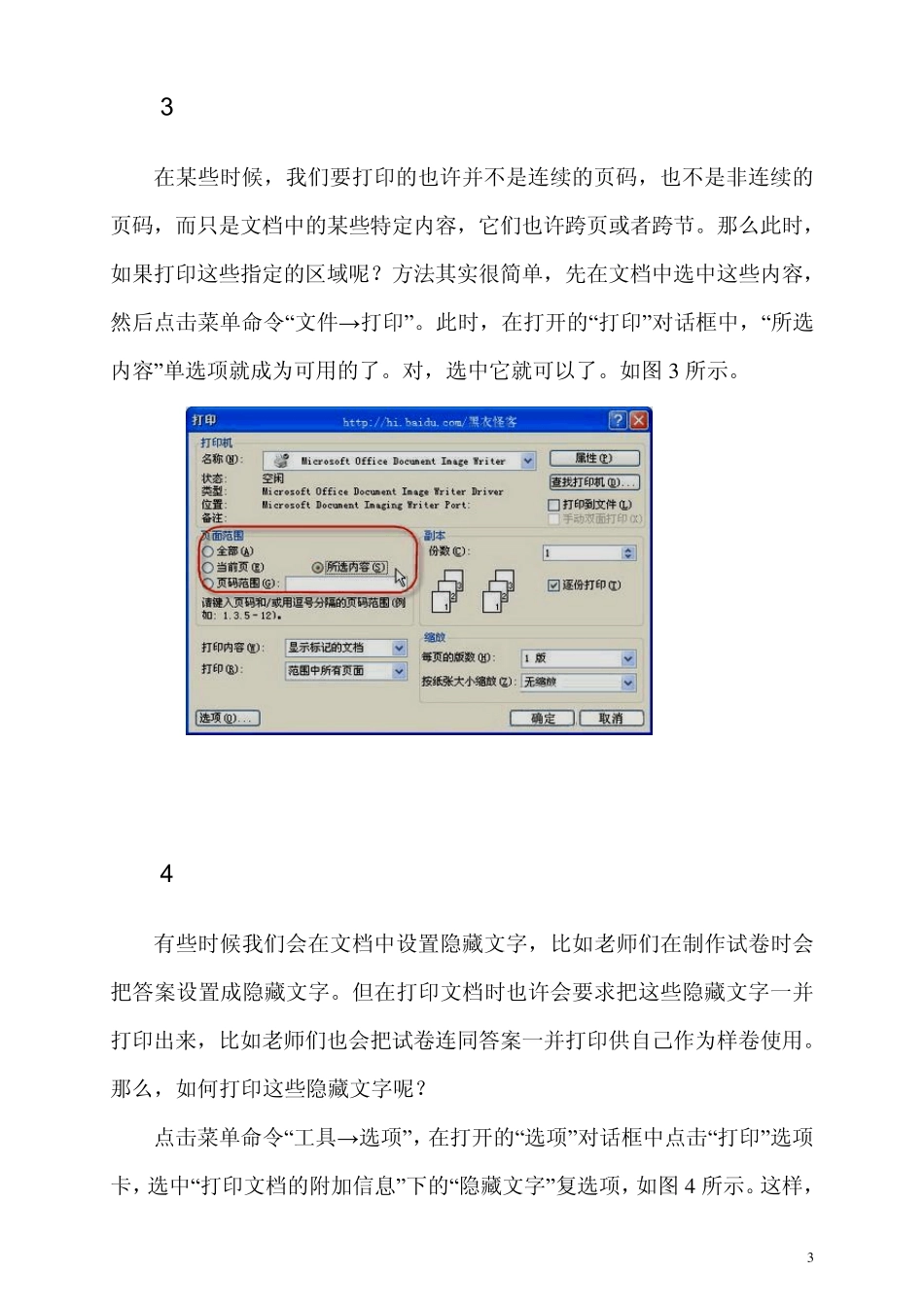1 Word 打印全攻略 Word 文档编辑完成后,通常就要进行打印的操作了。可是且慢,那打印操作难道真的就只有点击“打印”按钮那么简单吗?如果您对文档的打印没有任何的要求的话,那么这个打印还真的是那么简单。可惜,通常情况下,我们对文档的打印总是有着这样和那样的要求的。那么,下面的这些文字也许对我们解决这些要求是有帮助的。 一、基础篇 1 .打印指定页码 有些时候,我们只希望打印文档中的某些页码。那么,只要点击菜单命令“文件→ 打印”,在打开的“打印”对话框中,选中“当前页”单选项,那么就可以打印当前鼠标所在的页面内容;如果我们选中“页码范围”单选项,那就可以随意指定打印页码了。假如我们要打印的页码是连续的,那么只要在“页码范围”处输入起始和终止的页码,中间用“-”连接就可以了。比如输入“3-7”,那么就会打印第三页到第七页的内容。 假如要打印的是不连续的页码内容,那么就要依次输入所要打印的页码,中间用逗号间隔。如输入“2,5,8,10”,那就会打印第 2、5、8、10 页的内容。当然,我们也可以混用这两种方法。比如输入“1,3-5”可以打印第一页和第三页到第五页的全部内容,如图 1 所示。 2 2 .打印奇数页或偶数页 如果我们要在纸的两面都进行打印,那么可以选择奇数页与偶数页分别打印。只要点击图 1 所示“打印”对话框中“打印”列表框中的“奇数页”选项或“偶数页”选项就可以了。如图 2 所示。 3 3.打印指定区域 在某些时候,我们要打印的也许并不是连续的页码,也不是非连续的页码,而只是文档中的某些特定内容,它们也许跨页或者跨节。那么此时,如果打印这些指定的区域呢?方法其实很简单,先在文档中选中这些内容,然后点击菜单命令“文件→打印”。此时,在打开的“打印”对话框中,“所选内容”单选项就成为可用的了。对,选中它就可以了。如图 3 所示。 4.打印隐藏文字 有些时候我们会在文档中设置隐藏文字,比如老师们在制作试卷时会把答案设置成隐藏文字。但在打印文档时也许会要求把这些隐藏文字一并打印出来,比如老师们也会把试卷连同答案一并打印供自己作为样卷使用。那么,如何打印这些隐藏文字呢? 点击菜单命令“工具→选项”,在打开的“选项”对话框中点击“打印”选项卡,选中“打印文档的附加信息”下的“隐藏文字”复选项,如图 4 所示。这样, 4 打印时就会连同隐藏文字一并打印了。 二、提高篇 1 .在打印预览中编辑文本 一般我...